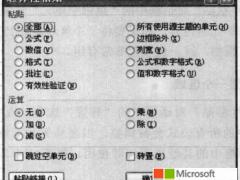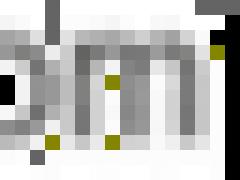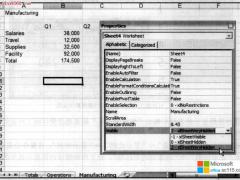当在浏览一些港台网站时,我们经常会被繁体搞得一头雾水,但如果这些资料对你很重要,那就得把繁体转换为简体中文,当然Office是能轻松完成的,当然Excel 2007就更不在话下,但是在使用过程中会遇到一些问题,比如在转换大量的繁体为简体中文时,经常会使得系统假死,下面我们就来看看怎么来搞定。
一、轻松化繁为简
当我们将网上的文字资料复制到Excel 2007中的时候,如果是繁体的需要转换为简体中文的话,切换到“审阅”选项卡下,在“中文繁简转换”选项组中“简转繁”按钮,即可立马将繁体中文转换为简体中文(图1),非常简单。
图1 Excel 2007简转繁
二、找回简繁转换按钮
尽管Excel 2007完成繁简转换非常简单,但是在转换大量的内容时候,转换时间非常太长,如果强制性结束转换的话,就会导致“简繁转换”按钮丢失的问题,它将从“功能区”里面消失。
怎么把它找出来呢? 很简单的。
由于“简繁转换”Excel2007的一个COM加载项,只需重新加载这个加载项即可。
左上角的Office按钮,选择“Excel选项”打开Excel 2007选项对话框,切换到“加载项”选项卡下,选择 COM加载项。
调出 COM加载项 对话框,在下面的“管理”中选择“COM加载项”后“转到”按钮(图2)。
图2 Excel 2007加载项设置
接下来将自动弹出COM加载项窗口,将其中的“ Chinese Translation Addin ”勾选上确定后退出(图3),现在重新打开看看,是不是又回来了?
图3 Excel 2007的COM加载项设置
Excel2007繁简转换
时间:2012-05-09 来源:office.sc115.com阅读:
次
必读
- Excel2007文档逆序打印 点击:122
- Excel2007选择性粘贴应用 点击:156
- Excel2007批注如何删除,编辑 点击:54
- Excel2007如何设置只读加密属性 点击:155
- excel怎么去掉链接 点击:127
- excel筛选重复公式 点击:109
- Excel的饼状图的图例注释 点击:190
- Excel函数实现分栏打印技巧指南 点击:72
office教程 - office2007免费版下载 - word教程 - 网站地图